一、電子簽名是什麼?為什麼我們需要用電子簽名?
電子簽名就是數位化的簽名,使用者可以在線上透過網路瀏覽器來加上電子簽章,或是在專業軟體內直接手寫簽名或建立數位簽章,不必到場親簽,也不用再掃描成電子檔。如此便捷的方式,被廣泛運用於許多商業場景中,大幅減少文書處理的時間成本。
✍️ 線上手寫簽名
使用者透過直觀的操作方式,在電子文件上簽名的功能。常見的手繪簽名方式有以下3種:
- 手繪簽名:利用觸控螢幕、觸控板或滑鼠,直接在電子設備上簽名。
- 輸入簽名:透過鍵盤輸入姓名,並選擇喜歡的字體、大小和顏色,系統會自動產生簽名。
- 匯入影像:將事先在紙本上簽好的名,掃描或拍攝成影像後,上傳至系統,作為電子簽名。
✍️ 數位簽章
使用者可於電子簽名軟體中,預先設定個人化的簽名樣式,並建立獨一無二的「數位識別碼」,包含姓名、部門、組織資訊、電子郵件等。當需要在電子文件上簽名時,只需選擇對應的數位識別碼,並輸入密碼,系統便會自動將預設的簽名樣式嵌入文件,完成簽署程序。
































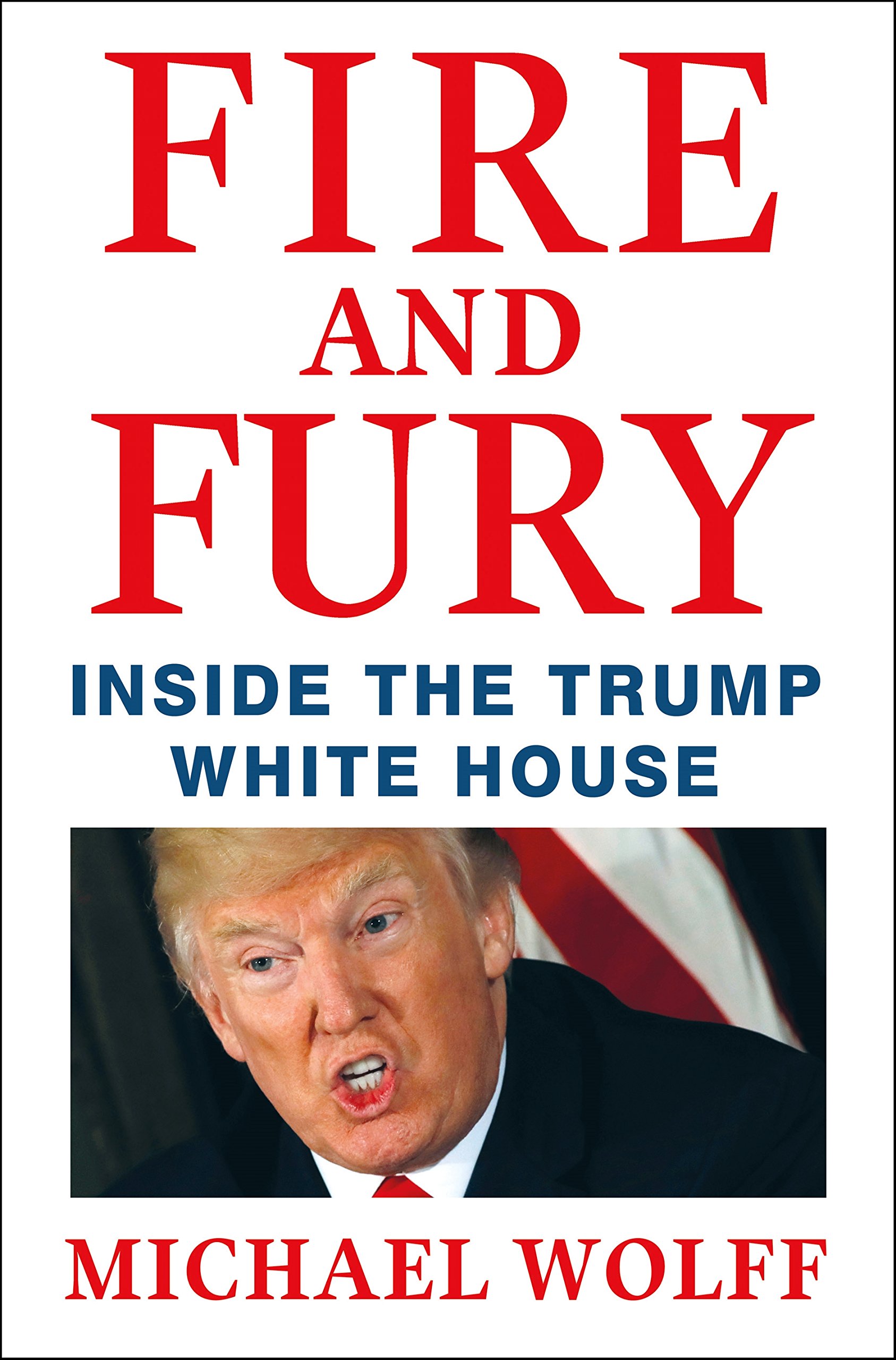







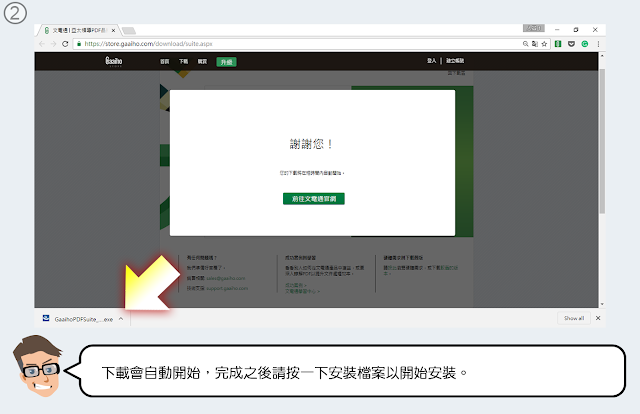
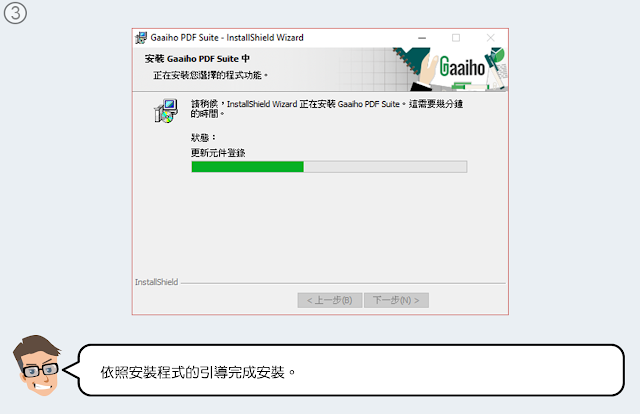



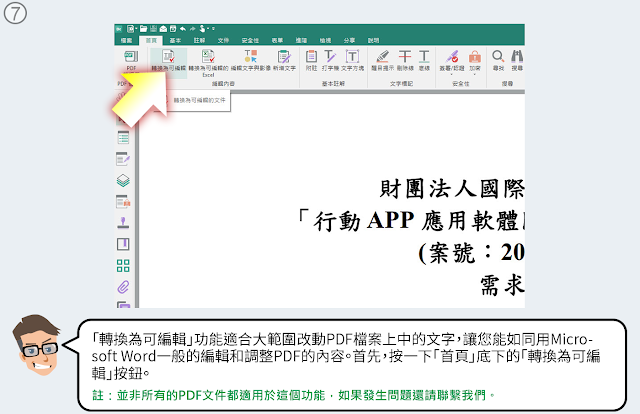



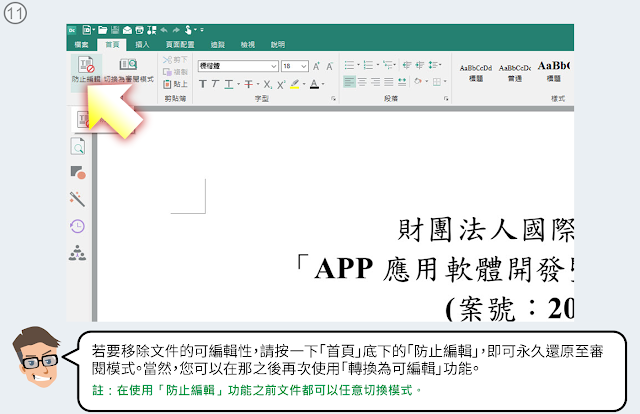
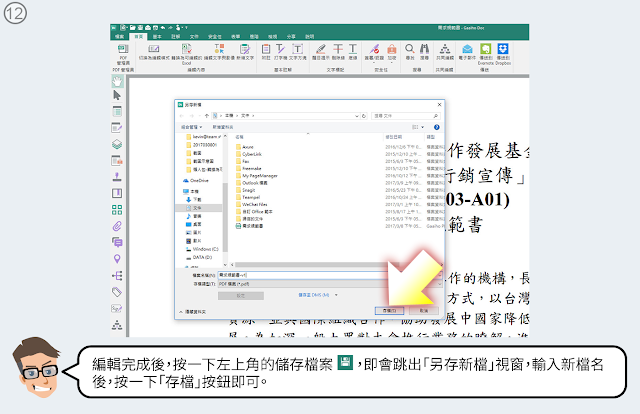





生於臺灣,我們是一群業界熱血份子,立志將PDF帶進大家的生活之中。生活中或工作中碰到PDF有關的各種問題,找我們就對了!